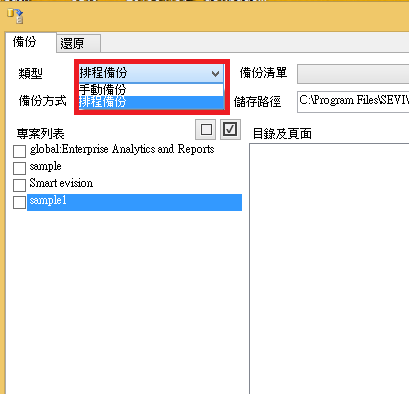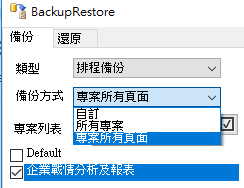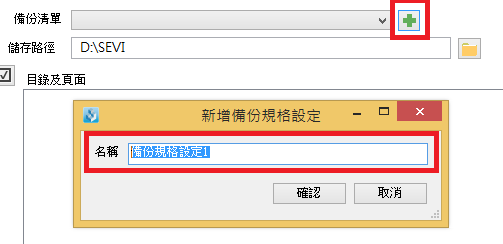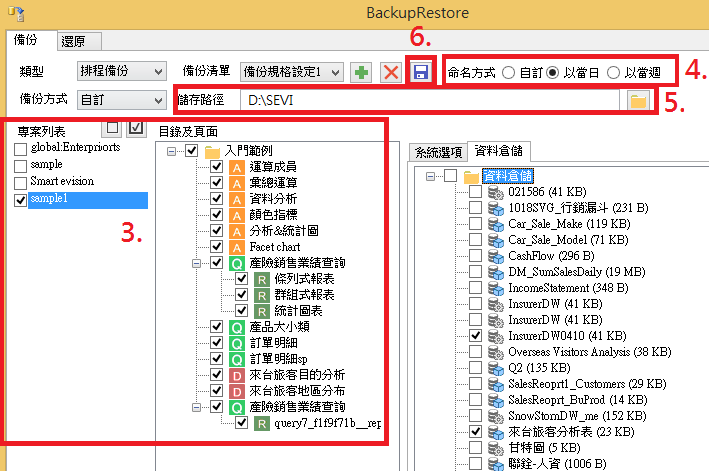排程自動備份
當系統管理者需要定期備份Server上的規格時,可以透過排程模組中的自動備份功能,將規格儲存於指定路徑中,依據排定的時間自動產生一份規格檔案。
此章節包含的主題:
自動化備份
完成上述的設定規格後,我們可以透過排程模組,做到自動化備份的效果。
點選主頁上的[排程]進入排程設定
對於排程管理右鍵>新增資料夾
在於排程之功能列中,點選[新增排程]。
點選[備份清單]並勾選已設定好的備份規格,按下確定。
事先產生備份規格點選[測試],並且系統將會詢問[測試前將會將資料存檔,是否繼續],選擇[是]
並至預設儲存路徑C:\Program Files\SEVI\Backup\ 中,確認規格已完成備份。
測試正常後,可點選[排程時間設定],進行定期自動備份,執行時系統會自動產生備份後的檔案並且是以當天日期為名
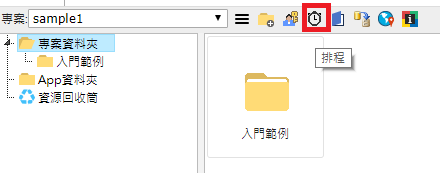
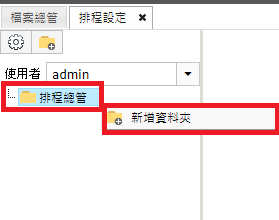
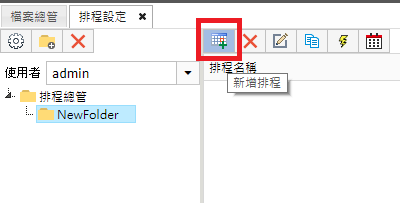
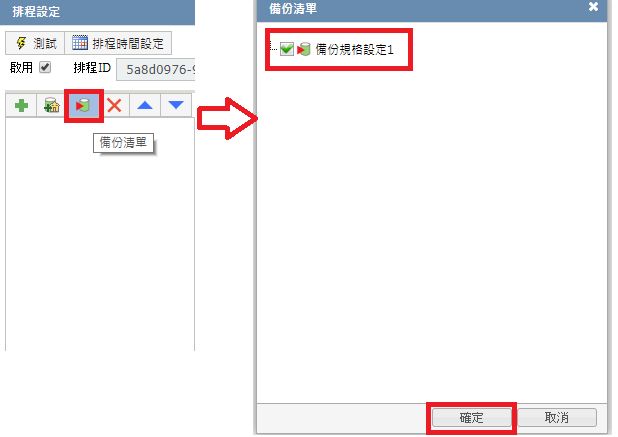
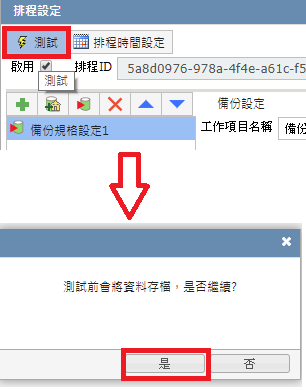

設定系統備份的規格項目
在設定自動備份之前,必須先建立備份的規格,
執行主機的C:\Program Files\SEVI\WCF\Backup Restore.exe(右鍵以系統管理員身份執行),輸入系統管理者的帳號及密碼。
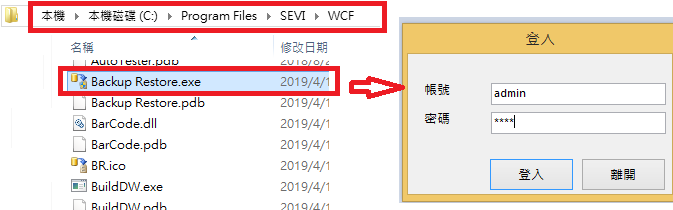
進入程式後,依序操作:
將左方的[類型]選為排程備份
備份方式選擇[自訂],新增備份規格設定,並給予[名稱]命名,建議選[專案所有頁面]
※(只有[專案所有頁面]及[所有專案]會將後續所開發的頁面自動納入備份中)點選+號圖案,新增備份規格設定,並給予[名稱]命名
選擇規格所在的專案及勾選要備份的規格
備份的檔案[命名方式],可以選擇[自訂]、[以當日]、[以當周],本範例選擇[以當日]為命名方式
可以透過儲存路經,指定檔案存放的位置。預設為C:\Program Files\SEVI\Backup\
點選上方儲存備份功能